美化される、可愛くなると、話題の「SNOWのAIアバター」
AIアバター生成機能は、SNOWだけでなく、高画質化アプリ「Remini」でも対応しています。
ReminiのAIアバター機能も高性能で、SNOWのAIアバターとは違ったAIアバターを作ることができます。iOS版については、無料トライアルもあります。
この記事では、ReminiでAIアバターを生成する方法を解説します。
目次
Remini「AIアバター」機能とは
ReminiのAIアバター機能では、アニメやイラスト風のアバターから、実写のようなリアルなアバターなど、1回で画像50枚と動画1本を生成できます。
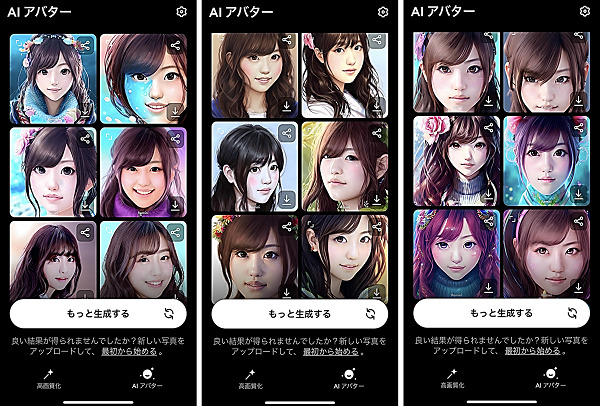
AIアバターの生成には、同一人物のさまざまな表情や背景の写真、異なる角度の写真など、あらゆるパターンの写真をアップロードすることで、AIアバターを作ることができます。
料金は?
ReminiのAIアバターは有料機能となっており、料金は下表の通りです。
| OS | 料金 |
| iOS(iPhone) | 週額720円(※1週間の無料トライアルあり、AIアバター生成は1日5回まで) |
| Android | 1回720円(※週440円のサブスク加入で47%割引) |
iPhoneとAndroidで料金体形は異なり、iPhoneの場合は週額720円のサブスクに加入することで、AIアバターの生成機能を1日5回まで利用できます。※2023年2月2日確認
さらに、登録から1週間は無料お試し期間があります。無料期間が終了すると、自動更新のため料金は発生しますが、無料期間中に解約すれば無料でAIアバターを作成することも可能です。
一方、Androidは1回あたり720円となっており、iPhoneと大きく条件が異なります。
ダウンロード可能期間
1回の生成で画像50枚と動画1本が生成されます。生成されたAIアバターの画像や動画は、生成後から7日間ダウンロード可能。
ただし、新しいAIアバターを作成すると、過去に作ったAIアバターは消えるため、7日経過していなくてもダウンロードできなくなるので注意してください。
ReminiでAIアバターを生成する方法
本章では、ReminiでAIアバターの生成から、画像や動画をダウンロードする方法まで、詳しく紹介していきます。
初めて、Reminiを利用する方にもわかりやすいように初期設定から手順を説明していきます。既に、Reminiを利用している方は、初期設定の手順は飛ばしてください。
※動作確認環境:Reminiアプリバージョン2.9.6(iOS版)、iPhone 14 Pro(iOS16.3)
ダウンロードと初期設定
Reminiアプリのインストールが完了していない方は、アプリストアからダウンロードしてください。

アプリのインストールが完了したら、Reminiアプリの初期設定を行いましょう。
<Reminiの初期設定をする>
- Reminiアプリを開きます。
- 利用規約とプライバシーポリシーを確認して【始めましょう】をタップします。
- スライダーを左右に動かして、画質の変化を確認します。
- 右下の【→】をタップします。
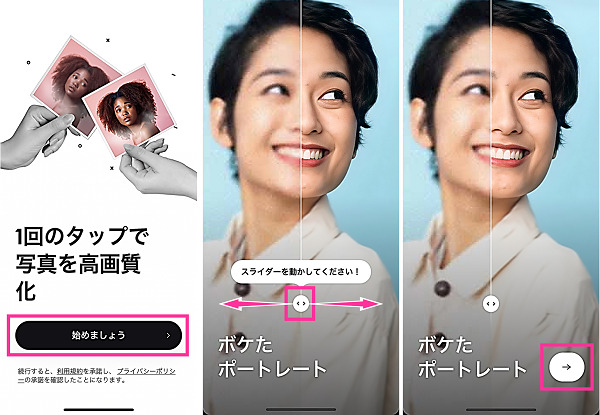
- 【→】をタップします。
- 【→】をタップします。
- Pro(有料版)の案内が表示します。無料版で始めるには、左上の【×】をタップします。
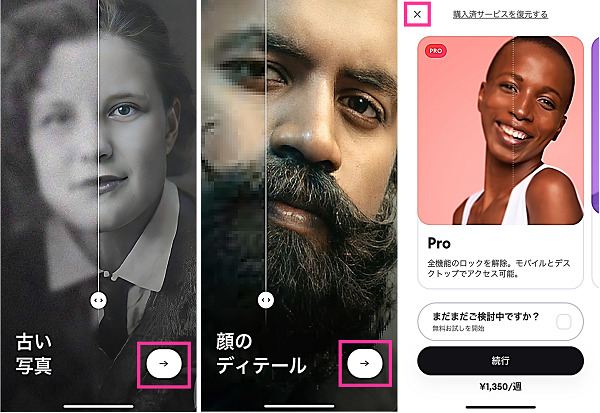
- AIアバター機能を使用する場合は、ここで写真のアクセスを許可していなくても問題ありません。【後でやる】をタップします。(※写真の許可しておきたい場合は、【写真のアクセスを許可する】⇒【写真を選択】をタップしてReminiで使用したい写真を選択。または【すべての写真へのアクセスを許可】をタップします)
- 【あとで】をタップします。
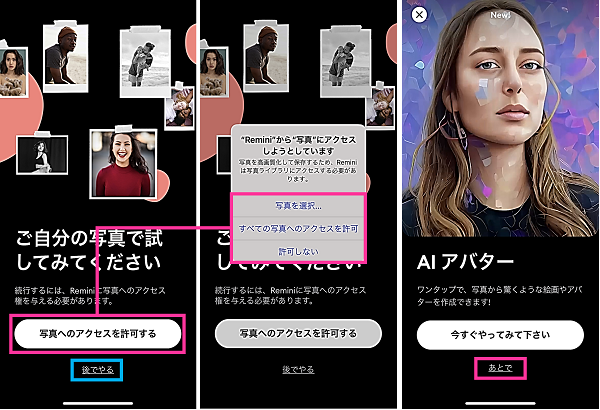
初期設定が完了すると、Reminiのトップページが表示します。
AIアバターの作成・保存
ここからは、AIアバター作成に使用する写真の選択から、Remini Pro Lite(無料お試し)の登録、AIアバターの保存やシェアまで、詳しい手順を紹介します。
実際にiPhoneでAIアバターを生成した操作手順になります。
<ReminiのAIアバターを生成する方法>
- Reminiアプリを開きます。
- 画面下の【AIアバター】をタップします。
- 【今すぐやってみて下さい】をタップします。
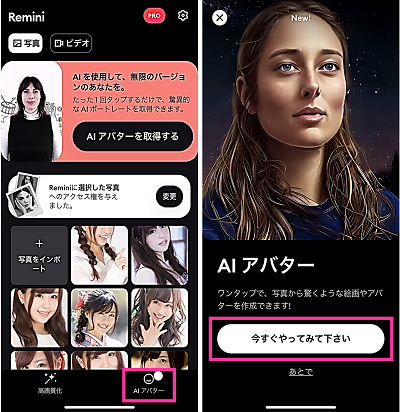
- 良い写真と悪い写真の例を確認してから【8~12枚の写真を選択】をタップします。
- 撮影済みの写真を利用するには【フォトライブラリ】をタップします。(※今から撮影したい場合は、【カメラ】をタップして撮影できます)
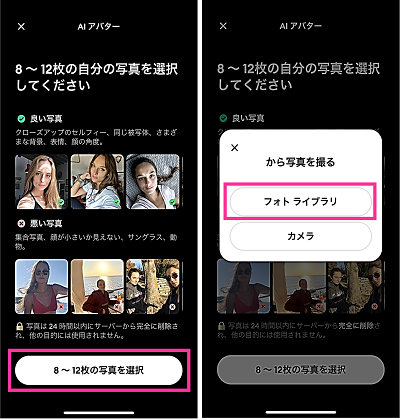
- 8~12枚の同一人物の写真を選択して、右上の【追加】をタップします。
- 選んだ写真で問題なければ【次へ】をタップします。
- 写真の性別を選択して【AIアバターの生成】をタップします。
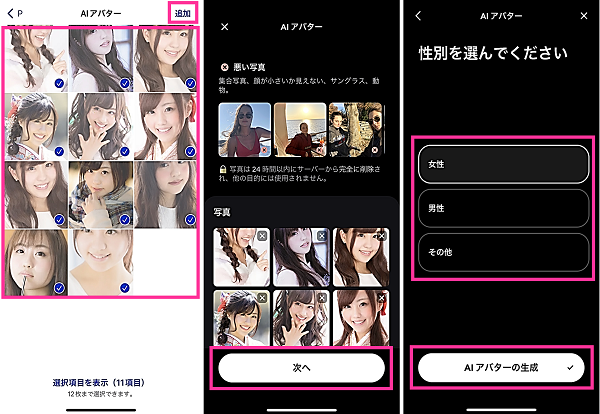
- Remini Pro Liteの登録:無料お試し期間を付けるために【まだまだご検討中ですか?】をタップします。※ボタンが表示されない場合は、次章の「無料トライアルを登録できない場合」をご覧ください。
- Remini Pro Liteの登録:「無料でお試し中」の表示を確認できたら【続行】をタップします。
- 決済画面:料金や無料トライアルが付いている事などを確認して【サイドボタン】をダブルクリックし、顔認証を行います。
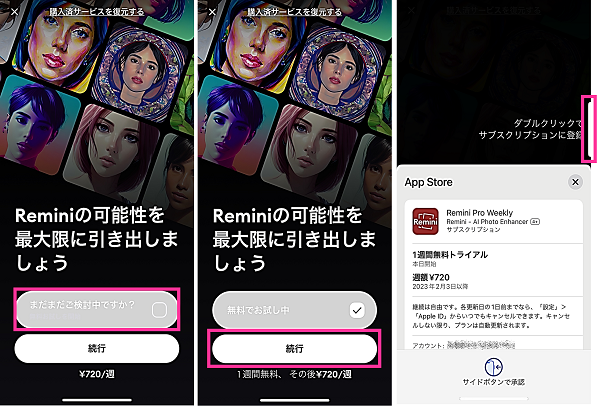
- 完了しました:【OK】をタップします。
- AIアバターの生成が開始しました。AIアバターが完成した時に通知を受け取るには【完了したら通知する】をタップします。
- 通知:Reminiからの通知を受け取るために【許可】をタップします。(※アプリを閉じて、しばらくお待ちください)
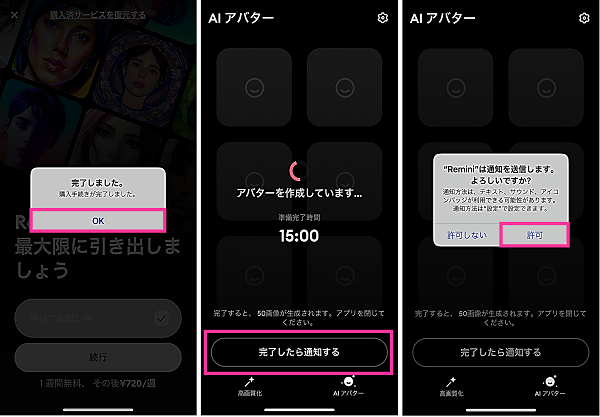
- AIアバター完成の通知が届いたら、Reminiアプリを開きます。
- 画面下の【AIアバター】をタップします。
- アバターが一覧で表示するので確認します。必要に応じて、作成したアバターの保存やシェアをします。
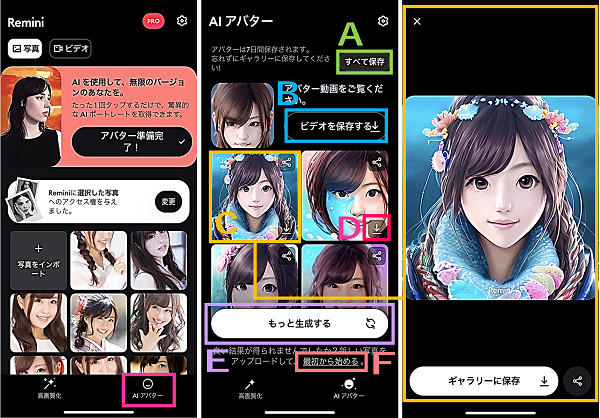
- A【すべて保存】:作成したすべてのAIアバターを保存できます。
- B【ビデオを保存する】:作成したAIアバターが次々切り替わっていく動画を保存できます。
- C:AIアバターを拡大して確認できます。拡大した画面で個別に保存やシェアも可能。
- D【↓】:個別にダウンロードできます。
- E【もっと生成する】:同じ条件でAIアバターを作り直せます。最初に作ったアバターを全て消えます。
- F【最初から始める】:写真を選び直して、新しいAIアバターを作成できます。
無料トライアルの登録できない場合
iPhoneでReminiのAIアバター生成の際に表示する「Remini Pro Lite(週720円)」の登録画面で、【まだまだご検討中ですか?】のボタンが表示されず、無料トライアルの登録ができない場合があります。
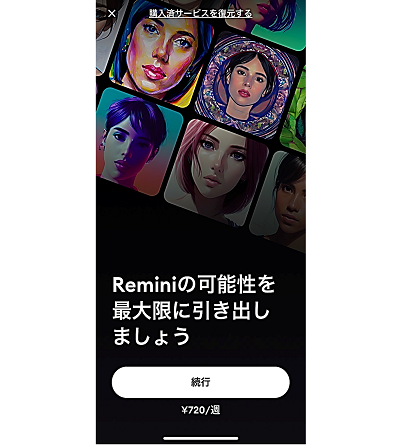
画像:【続行】の上に【まだまだご検討中ですか?】が表示されていない画面
このような場合は、トップページの画面上にある【Pro】をタップして、【まだまだご検討中ですか?】のボタンが表示されるか確認してみましょう。
<Remini Pro Liteを無料トライアルで登録する方法>
- Reminiを開きます。
- 画面上の【Pro】をタップします。
- 横にスワイプして、「Remini Pro LITE」を表示させます。
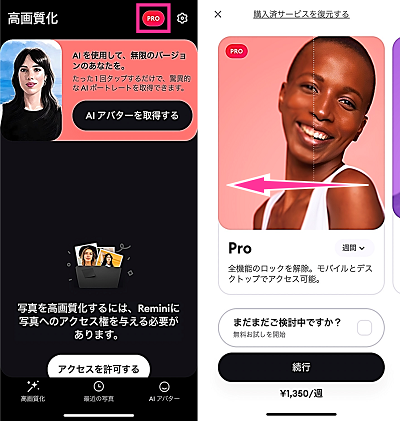
- 【まだまだご検討中ですか?】をタップします。
- 【続行】をタップします。
- 料金や1週間無料などの詳細を確認して、【サイドボタン】をダブルクリックして、顔認証を行います。
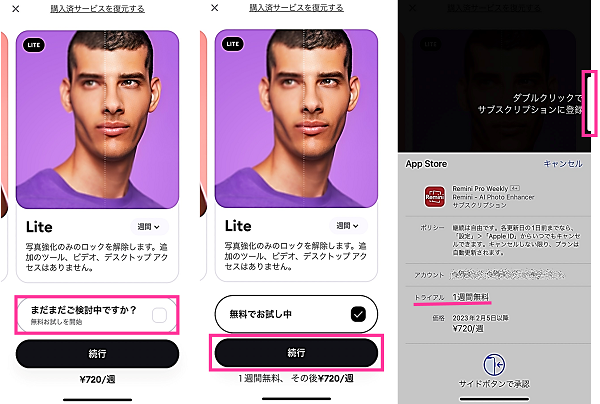


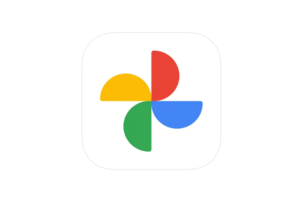



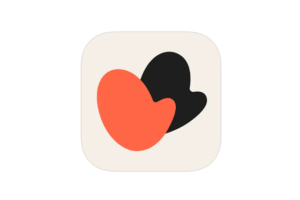
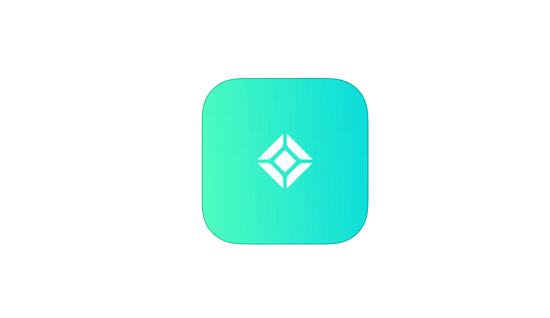
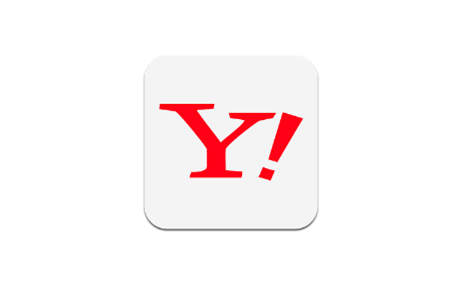
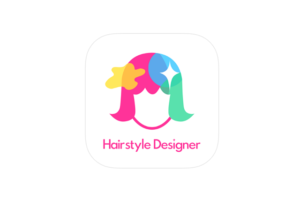





コメントを残す